
Brian Curtis
0
3810
630
Eski bir Android cihaza sahipseniz Nasıl Dahili Bellek Yok ile Eski Bir Android Telefon Kullanarak Nasıl Hayatta Kalınırsınız? Dahili bir Hafıza Yok ile eski bir Android Cep Telefonuyla Nasıl Hayatta Kalırsınız? İşte nasıl hayatta kalacağınızı ve en iyi şekilde yararlanabileceğinizi. , şansın o kadar yavaş ki kullanmıyorsun. Ve onu kullanırsanız, performansı muhtemelen berbat. Eski bir Android cihazını daha hızlı hale getirmenin yolu.
Tüm Çöplerden Kurtul
Önemsizliği kaldırmak (ör. Uygulamalar, fotoğraflar ve müzik dosyaları) Android cihazı hızlandırmanın bir numaralı yoludur. Ondan sonra, telefonunuzu veya tabletinizi biraz daha hızlı hale getiren, etkinleştirebileceğiniz veya devre dışı bırakabileceğiniz birkaç özellik vardır; ancak bunların tümü karmaşayı gidermeye ikincildir..
Daha hızlı bir cihaz için, karışıklıktan kurtulmanın üç kategorisi vardır:
- Kullanmadığınız uygulamaları bulma ve kaldırma.
- Sisteminizi yavaşlatan uygulamaları bulma ve kaldırma.
- Cihazınızı daha iyi performans için optimize etme.
Bunların her birine sırasıyla bakalım.
1. Kullanmadığınız Uygulamaları Bulma ve Kaldırma
Çok fazla medya dosyası ve uygulaması durgunluğa neden olabilir. Telefonunuz veya tabletinizin depolama teknolojisi (yarıiletken sürücüler), neredeyse tamamen dolduğunda düşük performans gösterir.
Fakat darmadağın bir sürücüyü nasıl temizlersiniz? İki uygulama öneririm: Yeni başlayanlar için dosyalar ve ileri düzey kullanıcılar için açık kaynaklı DiskUsage.
Dosyaları Go Go ile Otomatik Kaldır
Bu yöntem yalnızca Android 5.x ve daha yeni sürümlerde çalışır.
Files Go, Google’ın birinci taraf bir uygulamasıdır. Kullanıcıdan çok çaba sarf etmeden çalışır. Uygulamayı kurmanız ve fonksiyonlarının her birini çalıştırmanız yeterlidir..
Dosyaların otomatik olarak boş alana gitmesi için, ona kullanım erişimi vermelisiniz. Bunu etkinleştirmek için, sadece Dosyalar Git ve altındakileri açın. Kullanılmayan uygulamaları bulun, üzerine dokunun Başlamak.
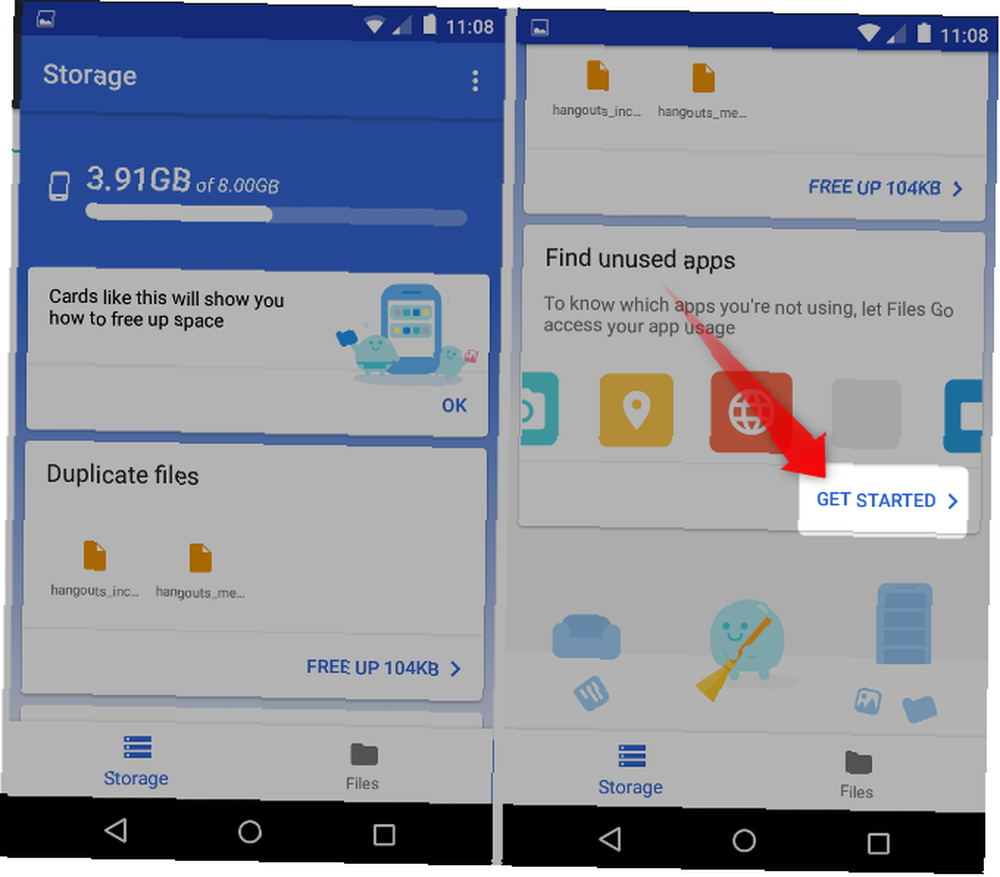
Sonra şuraya git Ayarlar ve Dosyalar Git için kullanım erişimini sağlayan kaydırıcıya dokunun..
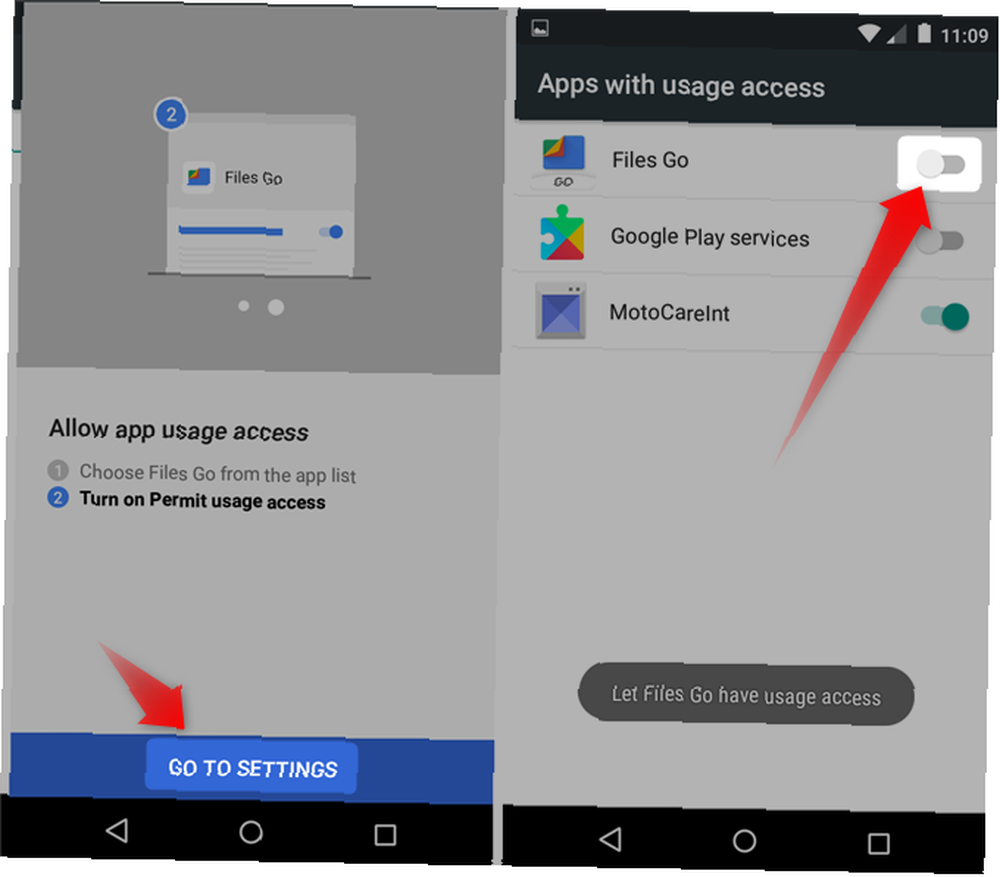
Analizini yaptıktan sonra, Files Go hangi uygulamaları kullandığınızı ve hangi medyayı kaldırabileceğinizi bilmenizi sağlar. Cihazınıza bağlı olarak, bu biraz zaman alabilir.
Disk Kullanarak Dosyaları ve Uygulamaları El İle Kaldırma
DiskUsage, tabletinizde veya telefonunuzun depolama sürücüsünde hızlı bir analiz yapar ve ne kadar yer kaldığını görselleştirir. Ayrıca, hangi dosyaların en çok yer kapladığını gösterir. Uygulamayı, hangi medya dosyalarının (müzik, fotoğraf veya uygulamalar gibi) en fazla alanı kapladığını belirlemek için kullanırım ve sonra telefonumu hızlandırmak için bu dosyaları silerim.
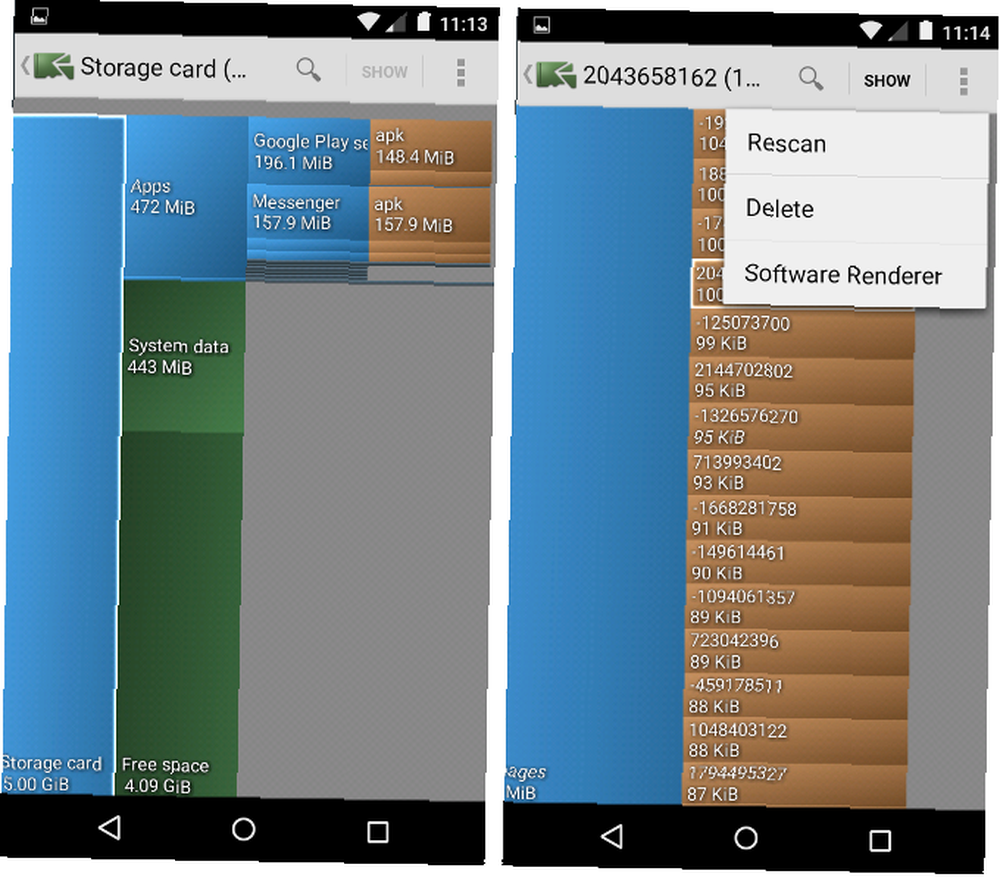
DiskUsage'ı herhangi bir sistem depolama sürücüsünde kullanmayın. DiskUsage kullanarak bir dosyayı silmek için dosyalarınızın görsel gösterimini açın ve ekranın sağ üst köşesindeki üç noktaya dokunun. Bağlam menüsünden seçin silmek.
2. Yaramazlık Uygulamalarını Bulma ve Öldürme
Android'in tasarımı, uygulamaların işlem gücü tüketmeden arka planda çalışmasını sağlar. Teoride, iyi tasarlanmış bir uygulama sadece kısa süreliğine kaynakları kullanır. Ne yazık ki, kötü tasarlanmış uygulamalar, pilleri boşaltabilecek ve performansı yavaşlatabilecek işletim sistemi servislerini çağırıyor.
Çözüm, bu yaramazlık uygulamalarını bulmak ve bunları kaldırmaktır. Ne yazık ki, Google bunu açıkça ifade etmiyor. Potansiyel olarak kötü uygulamalar bulma konusunda birkaç ipucu.
Android 5.x ve daha yeni sürümlerde Otomatik Başlatma Uygulamalarını Tanımlayın
Olası kötü uygulamaları tanımlamanın en basit yolu, izinlerine bakmaktır. 5 Bugün Kontrol Etmeniz Gereken Smartphone Uygulama İzinleri Bugün Kontrol Etmeniz Gereken 5 Smartphone Uygulama İzinleri Bugün Android ve iOS izinleri çeşitli şekillerde kötüye kullanılabilir. Telefonunuzun reklamverenlere veri sızdırmasına izin vermeyin. İşte uygulama izinlerinin kontrolünü nasıl alacağınız. .
İzinlerin hızlı bir şekilde başlatılması: uygulamalar telefonunuzun hassas parçalarını kullanmak için izin istemelidir. Örneğin, bir SMS uygulamasının kısa mesaj gönderme ve alma izni alması gerekir. Her zaman çalıştırmak istiyorsa, denilen bir izin gerektirir. başlangıçta çalıştır.
Maalesef, Google başlangıçta hangi uygulamaların çalıştığını netleştirmiyor.
5 ile 7 arasındaki Android sürümlerinde bulmak için, Ayarlar> Uygulamalar. Android 8 Oreo'da bunu bulabilirsiniz. Ayarlar> Uygulamalar ve bildirimler> Tüm X uygulamalarını görün. Burada, sorunlara neden olduğundan şüphelendiğiniz sistem dışı bir uygulamaya dokunun. Sonra üzerine dokunun İzinler.
İzinler menüsünden aşağı kaydırın ve her izin için tarayın. Girişini göremiyorsanız başlangıçta çalıştır, sonra telefonunuzu başlattığınızda uygulama çalışmaz.
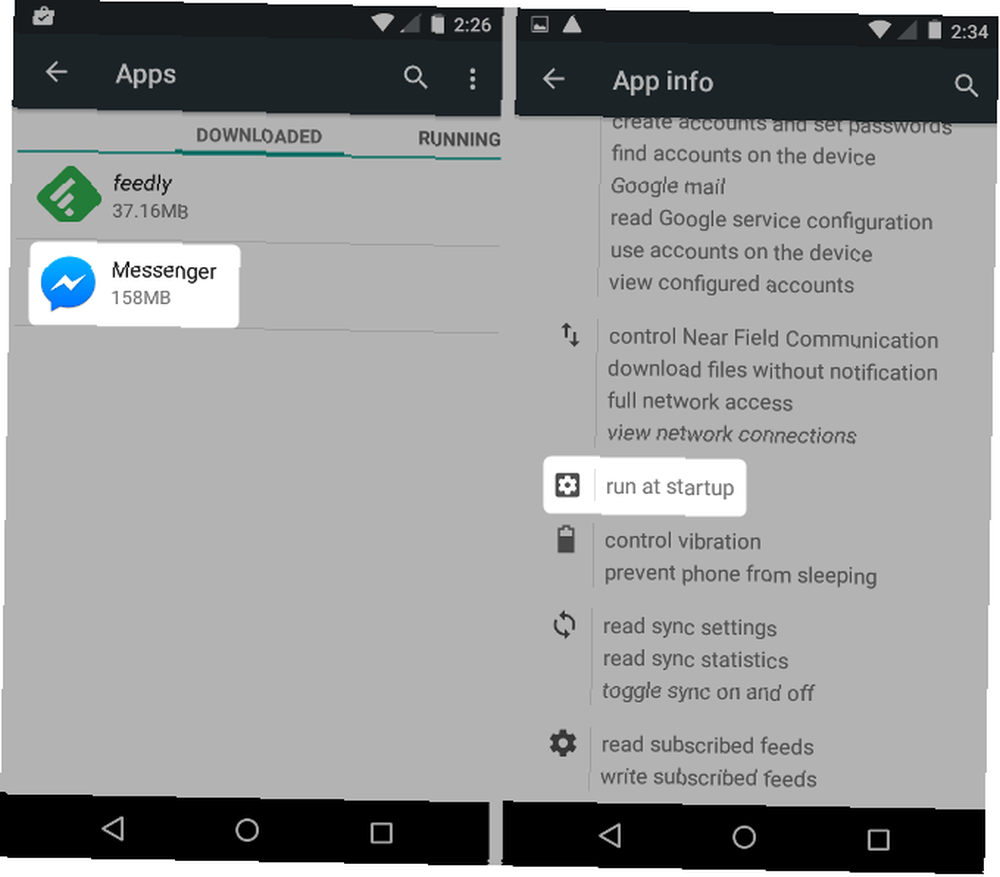
Ne yazık ki, çoğu Android cihazda bu izni devre dışı bırakamazsınız. Birçok otomatik başlatma uygulaması iyi davranılsa da, birkaçı değildir. Ancak, genel olarak, otomatik olarak başlatılan uygulamalar ne kadar az olursa,.
Üçüncü taraf bir ROM'un normal Android sürümlerinde bulunmayan özelliklere erişim sağlayabileceğini unutmayın. Dolayısıyla, daha eski bir cihazınız varsa, özel bir ROM düşünebilirsiniz..
Android 4.x'te Otomatik Başlatma Uygulamalarını Tanımlayın
KitKat cihazları üzerinden Ice Cream Sandwich için otomatik başlatma uygulamalarını yeniden başlatarak bulabilirsiniz (güç düğmesini Kapat veya tekrar başlat seçenekler) ve sonra Ayarlar> Uygulamalar. Burada, açmak için ekranın sağ tarafından sola doğru kaydırın. Koşu çıkıntı.
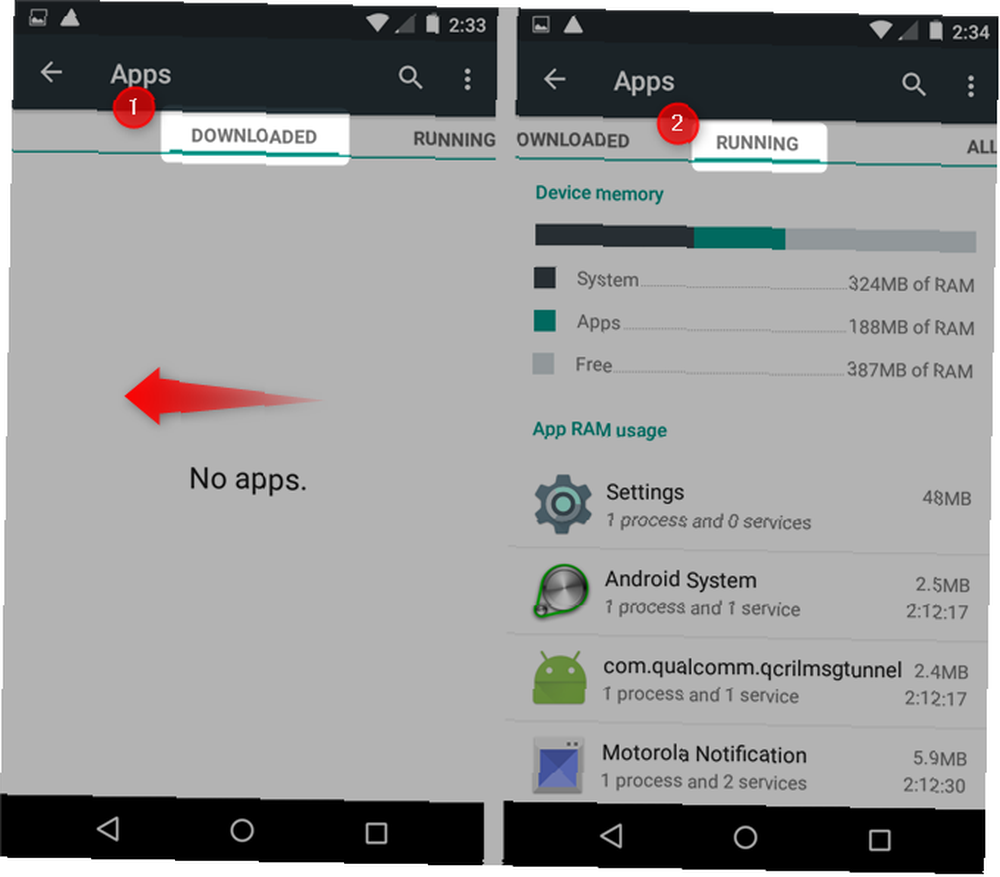
Bunlar, cihazınızla başlayan ve arka planda sürekli çalışan uygulamalardır. Bunlardan bazıları sistem uygulamalarıdır, yani Android'in çalışması için gerekli olan bazı işlevleri yerine getirirler. Diğerleri, yüklediğiniz ve her zaman bellekte olan ve bazen işlem kaynaklarını tüketen uygulamalardır..
Başlangıç Yöneticisi ile Otomatik Başlatma Uygulamalarını Tanımlama
Neyse ki, bunun için de bir uygulama var. Başlangıç Yöneticisi [Artık Kullanılamaz], bir kuruşa mal olmadan, telefonunuzla otomatik olarak başlayan uygulamaları tanımlamanıza ve ortadan kaldırmanıza olanak tanır.
Uygulamanın kullanımı basittir. Uygulamayı yükledikten ve açtıktan sonra, cihazınızla otomatik olarak başlayan tüm uygulamaları görürsünüz. İhtiyacınız olmayan bir uygulamayı tespit ederseniz, içerik menüsü görüntüleninceye kadar uzun basarak (dokunup basılı tutarak) uygulamayı kaldırabilir veya devre dışı bırakabilirsiniz..
Autostart olmasa bile kullanmadığınız hiçbir uygulamanın saklanmasını önermiyoruz. Ayrıca, Başlangıç Yöneticisini cihazınızda tutmanızı kesinlikle önermiyoruz. Geliştirici onu terk etti ve çok fazla reklamı var..
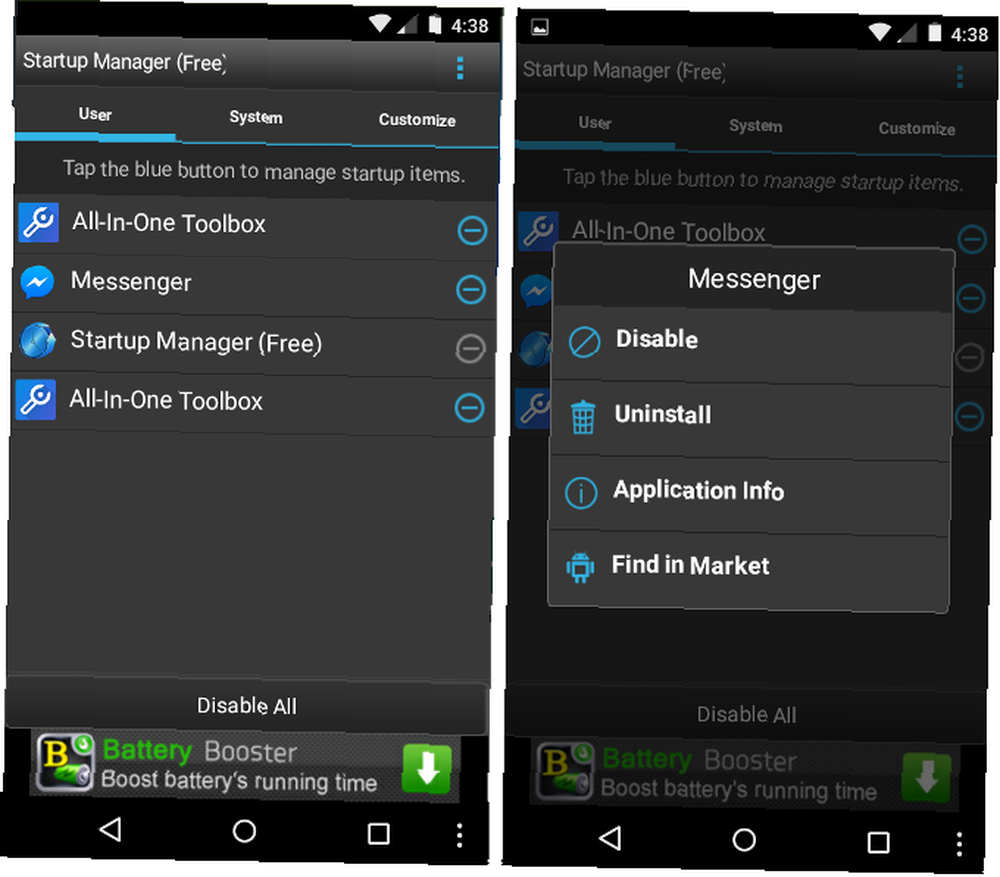
Dikkatli bir kelime: Sistem uygulamalarını devre dışı bırakmak için Başlangıç Yöneticisi kullanıyorsanız, telefonunuzu tekrar çalışmasını sağlamak için fabrika ayarlarına sıfırlamanız gerekir.. Sistem uygulamaları telefonunuzun işlevi açısından önemlidir ve ne yaptığınızı bilmiyorsanız asla devre dışı bırakılmamalıdır..
Not: Başlangıç Yöneticisi, All-In-One Toolbox adı verilen daha büyük bir Android optimizasyon uygulamasına dahil edildi. Aynı şeyi o sürümdeki daha az hatayla da yapabilirsiniz. Ancak, eski telefonları desteklemeyebilir. Ve benim yüklemenizi önerecek çok fazla reklam var..
Uygulamalar için Manuel Senkronizasyonu Aç
Gerekli olmayan tüm uygulamaları ortadan kaldırdıktan sonra, kalan her uygulama için manuel senkronizasyonu açmanız gerekir, böylece sürekli güncellenmez. Bir uygulama için kesinlikle push bildirimlerine ihtiyacınız varsa, bildirimleri açık bırakmaktan çekinmeyin, ancak senkronizasyon açık olan düzinelerce uygulamanın etkisinin birikimli olduğunu unutmayın..
Yeni donanım, sürekli güncellenen muazzam miktarda uygulamada bile yanıp sönmeyebilir. Eski donanım üzerine boğulabilir.
3. Cihazınızı Optimize Etme
Bu eğitimdeki optimizasyon ipuçlarından bazıları Geliştirici Seçeneklerinin etkinleştirilmesini gerektirir (aşağıya bakınız). Gerisi başlatmak için sadece birkaç basit eylem gerektirir.
Depolama Sürücünüzü Kesin ve Optimize Edin
Bu yöntem yalnızca Android 4.3 ve daha yeni sürümlerde çalışır.
Ne yazık ki, dağınıklığı öldürdükten sonra bile, Android hala halsiz hissediyor olabilir. Bunun nedeni flaş depolamanın çalışma şekli. Katı hal belleği, cihazınızda yer boşaltıldıktan hemen sonra kendisini otomatik olarak optimize etmiyor.
Android sürüm 4.3 ve daha yeni sürümlerde, trim normal şekilde çalışmaya başlamadan önce trim denilen bir işlemin çalışması gerekir. En az yüzde 25 boş alanınız olduğunda, Trim en iyi şekilde çalışır. Ayrıca, kırpmanın kesintisiz çalışabilmesi için telefonu gece boyunca şarj etmek isteyebilirsiniz..
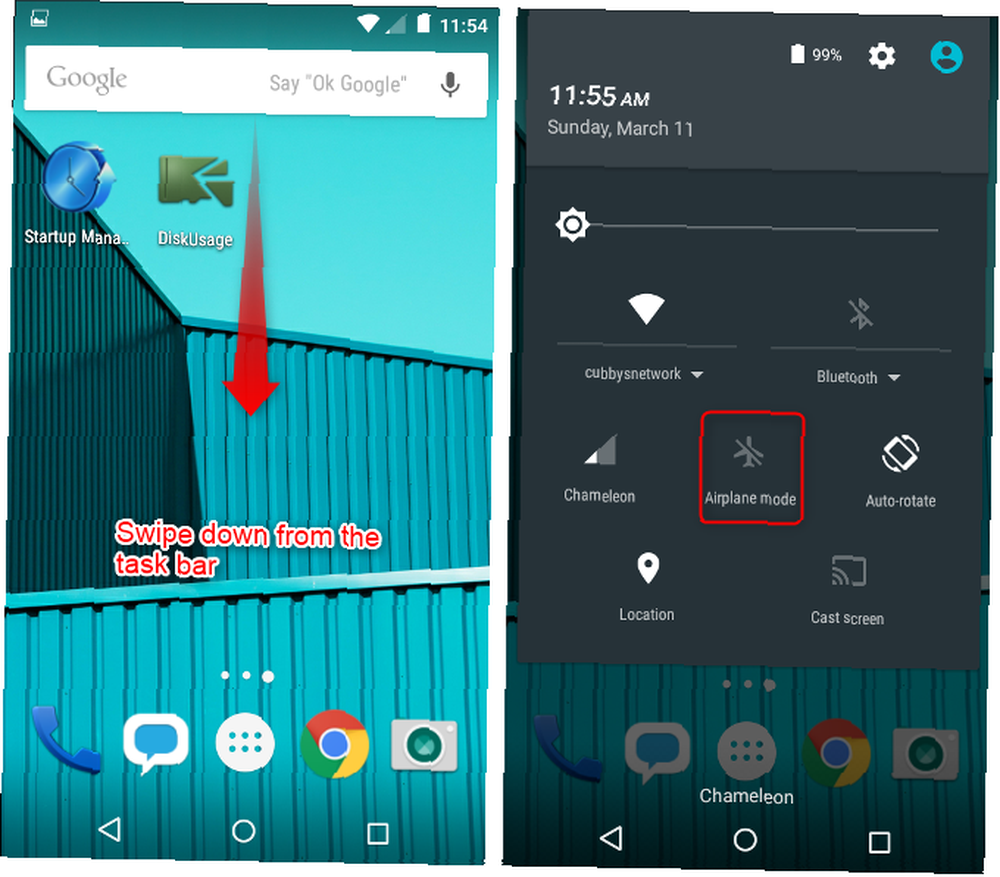
Cihazınızdaki depolamayı optimize etmek için:
- Telefonunuzda veya tabletinizde en az yüzde 25 boş alan olduğundan emin olun..
- Bildirim tepsisinden aşağı kaydırarak ve uçak simgesine dokunarak telefonu Uçak Modu'na yerleştirin.
- En iyi sonucu almak için bir güç kaynağına takın ve 24 saat boyunca şarj edilmesini bekleyin.
Harici depolama
Android cihazınız bir microSD kart yuvası içeriyorsa, yazma önbelleğini etkinleştirmek ve uygulamaları karta taşımak mümkündür. Ne yazık ki, çoğu microSD kart oldukça yavaştır ve performansın düşmesine katkıda bulunabilir. Daha iyi performans elde etmek için aslında bir Samsung Select veya EVO veya A1 sınıfı bir karta ihtiyacınız var.
Geliştirici Seçeneklerini Etkinleştir
Bu yöntem yalnızca Android 4.4 ve daha yeni sürümlerde çalışır.
Bir dizi performans optimizasyonu ipucu, Android Geliştirici Seçeneklerini açmayı gerektirir. Geliştirici Seçeneklerini açmak, daha hızlı uygulama başlatmaları ve daha fazlası için yol açan animasyonları devre dışı bırakma gibi diğer numaralara açılan kapıyı açar.
Daha önce Android Geliştirici Seçeneklerini etkinleştirmeliyiz Her Android Kullanıcısı Bu 10 Geliştirici Seçeneğini Tweak Yapmalı Her Android Kullanıcısı Tweak Etmeli Bu 10 Geliştirici Seçeneğini Tweak Yapmalı Android Geliştirici Seçenekleri menüsü bu yazma uygulamaları için pek çok araç barındırıyor, ancak bunlardan yararlanabilirsiniz çok. Geliştirici Seçeneklerinde saklanan en kullanışlı ayarlar. . Sadece aşağıdakileri yapın:
- Açık Ayarlar.
- Listeyi aşağı kaydırın ve Telefon hakkında.
- yerleştirmek Yapı numarası ve üzerine dokunun Yedi kere.
- Şimdi geliştirici olduğunuza dair bir bildirim almalısınız. Şu andan itibaren göreceksiniz Geliştirici Seçenekleri Ayarlar menünüzde (altta bulunur).
Geliştirici Seçeneklerini etkinleştirdikten sonra, Ayarlar menüsüne dönün ve Geliştirici Seçeneklerine dokunun. Bu bölümde, performansı artıran ince ayarlara sahip birkaç özellik bulunmaktadır..
Animasyonları Kapat
Android, tüm ekran geçişlerini otomatik olarak canlandırır. Örneğin, ne zaman bir uygulamayı açtığınızda, bir animasyon oynatılır. Animasyonları kapatmak, uygulamaların başlatılma hızını artırır.
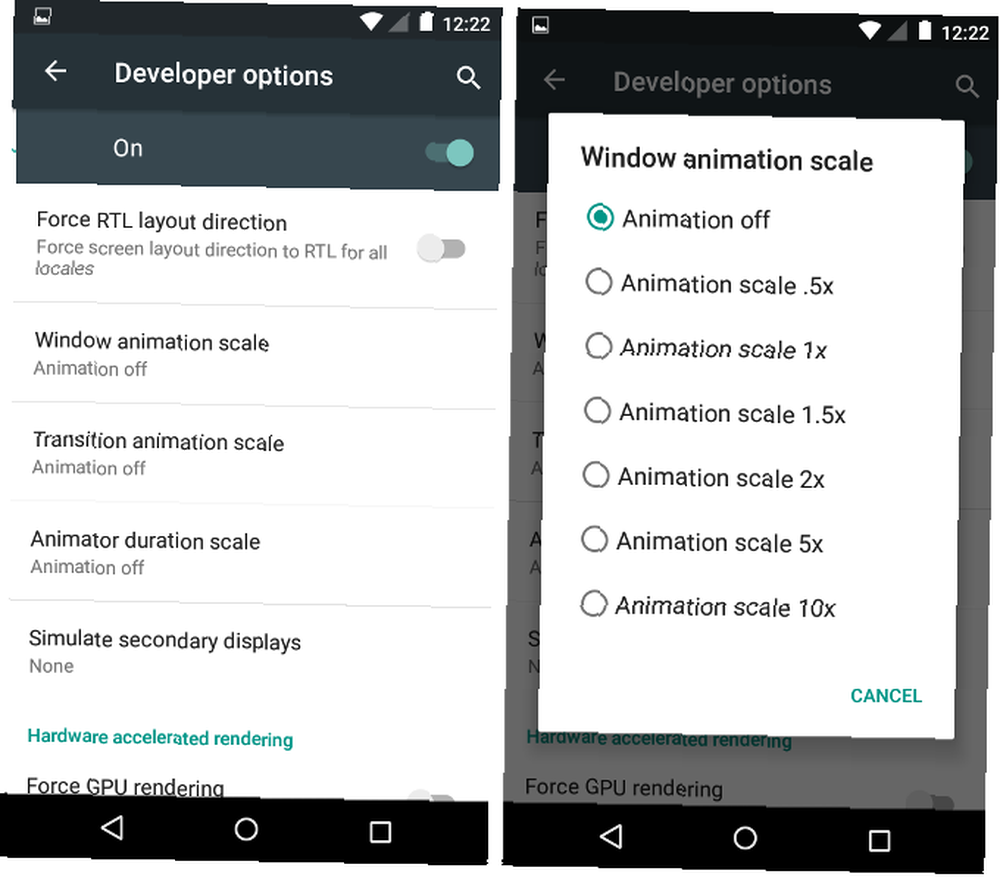
Animasyonları kapatmak için önce Geliştirici Seçenekleri. Öğelerin listesini aşağı kaydırın ve giriş yerini bulun. Çizim. Bunun altında üç çeşit animasyon görmelisiniz:
- Pencere animasyonu ölçeği
- Geçiş animasyonu ölçeği
- Animatör süre ölçeği
Animasyonlar arasında ölçeklenebilir kapalı ve 10x. Girişe dokunarak ve seçimini yaparak bunları kapatın. kapalı bağlam menüsünden.
2D GPU İşlemini Zorla
Bazı uygulamalar 2D oyunları çalıştırmak için cihazınızın CPU'sunu (özel grafikler yerine (GPU)) kullanır. Bu, daha düşük performansa neden olabilir. Bu özelliği etkinleştirmek, oyunları GPU'yu kullanmaya zorlayarak bazen performansı artırabilir (varsayılan olarak kullanmazlarsa).
Ancak tradeoff batarya ömrünü azaltabilir ve bazen daha kötü bir stabiliteye neden olabilir. Birkaç eski el cihazında etkinleştirdim ve Kingdom Rush gibi oyunlarla ilgili herhangi bir sorun fark etmedim. (Ama oyunun GPU’yu doğru kullandığından eminim.)
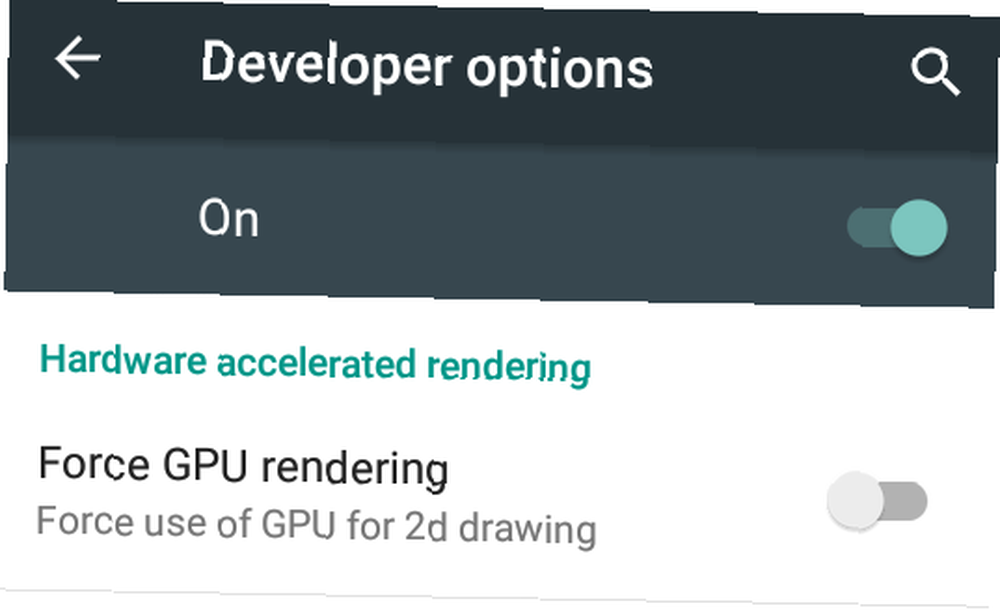
Bunu bulmak için, Geliştirici Seçeneklerine gidin ve başlığın altındaki seçeneği bulun Donanım hızlandırmalı görüntülemeyi etkinleştir. Ardından etkinleştirmek için kaydırıcıya dokunun. Ancak, tüm telefonlar bu seçeneği içermez.
4x MSAA'yı zorla
Bu ipucu performansı artırmaz, ancak oyunların daha iyi görünmesini sağlar. Android cihazınızda oyun oynar ve her zaman fişini takılı halde bırakırsanız ya da pil ömrünü umursamıyorsanız 4x MSAA'yı zorla. Bu özellik bazı oyunlarda pürüzlü köşeleri yumuşatır. Olumsuz tarafı, pil ömrünüzü azaltabilir ve uygulamalar bazen (ancak her zaman değil) daha yavaş çalışabilir.
Etkinleştirmek için, Geliştirici Seçeneklerine gidin. Ardından yanındaki kaydırıcıya dokunun. 4x MSAA'yı zorla etkinleştirmek için.
Süreç İstatistiğine Bak
Bu yöntem yalnızca Android 4.4 ve daha yeni sürümlerde çalışır.
Kötü uygulamaları bulmak için başka bir yöntem denilen özelliğe bakmaktan geçer İşlem İstatistikleri. İşlem İstatistikleri bulmak için, Geliştirici Seçeneklerine gidin ve İşlem İstatistikleri. Bu bölümde, bir sürecin (veya uygulamanın) arka planda ne kadar süreyle çalıştığını ve ne kadar hafıza harcadığını görebilirsiniz..
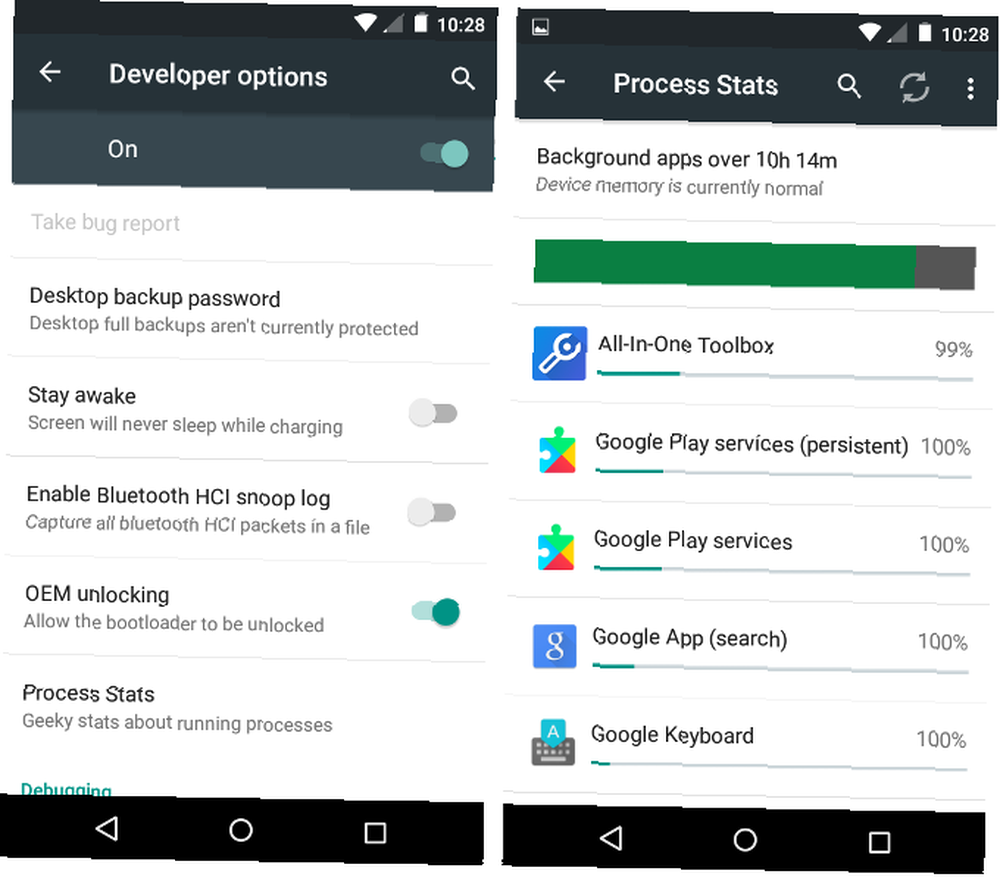
Buradaki her uygulama cihazınızın performansı için kötü değildir. Ancak, yüklediğinizi ve asla kullanmadığınızı bildiğiniz birkaç uygulamayı fark edebilirsiniz. Bu durumda, bu uygulamaları kaldırın.
Eski Bir Android Telefon veya Tablet Hızlandırabilir?
Evet! Çoğunlukla, performansı artırmak için en güçlü yöntem kötü uygulamaları kaldırmaktır. Cihazınızı temizledikten sonra, uçak moduna almanızı ve gece boyunca şarj edilmesini de öneririm. Ve biraz daha fazla performans elde etmek için animasyonları kapatmayı deneyin.
Ne yazık ki, tüm doğru tweaks bile, Android iyi yaşlanmıyor. Ve bu eski cihazlarla ilgili büyük sorun: güvenlik.
İster inanın ister inanmayın, bir malware tarayıcı uygulamasına gerçekten ihtiyacınız yok. Ve ne yaparsanız yapın, kesinlikle bir görev katili veya RAM güçlendirici yüklemeyin.
MakeUseOf, pek çok Android optimizasyon ipucunda ayrıntılı bir bilgi içermektedir. Android hız kesmelerinin çoğunun mit olduğu ve gerçekte hiçbir şeyi geliştirmediği doğru. Ancak, birkaç ipucu gerçekten Android'in performansını güçlendirir Nasıl Android Daha Hızlı Yapılır: Ne Çalışır ve Ne Yapmaz? Android Daha Hızlı Nasıl Yapılır: Yapar ve Ne Yapmaz? Android cihazınız bir zamanlar olduğu gibi hızlı gelmiyorsa , daha hızlı çalışmasını sağlamak için bu tweaksları deneyin (ayrıca önlemek için genel "ipuçları"). .











